在 Windows 11 中执行系统还原的步骤

如果您的设备出现错误或崩溃,请按照 Windows 11 中系统还原的步骤,将您的设备恢复到先前版本。
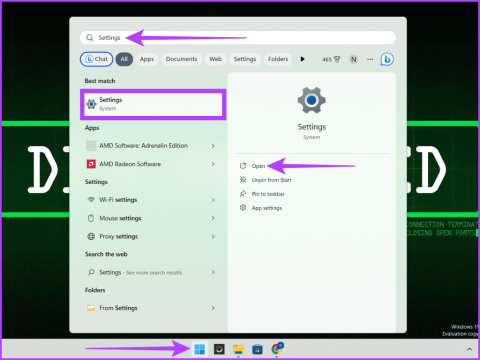
您的電腦儲存大量個人數據,從珍貴的照片到機密文件。但是,如果您需要鎖住某些文件,以免被窺探,該怎麼辦?不用擔心!在本指南中,我們將引導您完成在 Windows 11 中隱藏檔案和資料夾的簡單步驟。
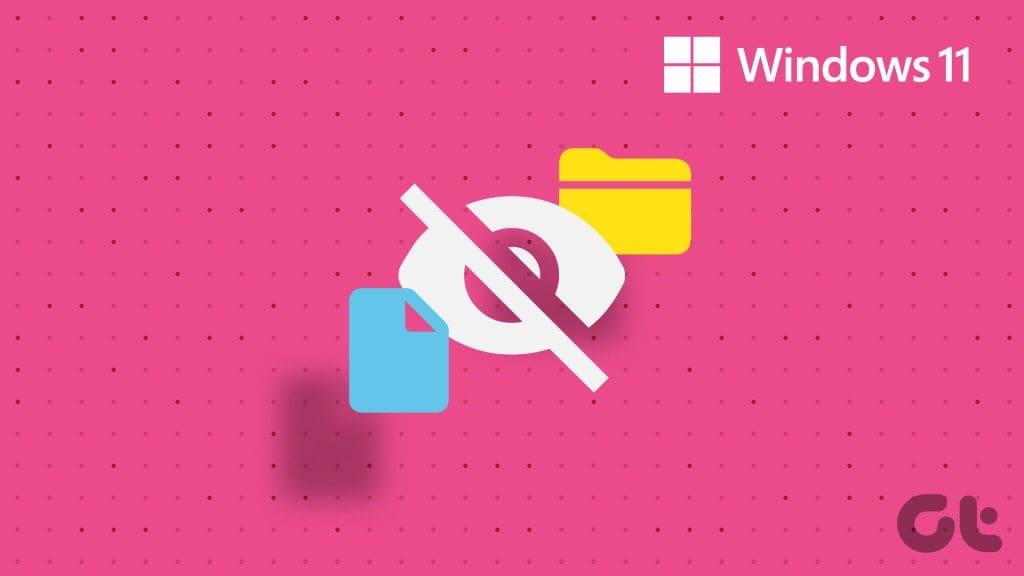
您可以使用 Windows 設定、命令列軟體、索引選項等來隱藏檔案。讓我們詳細看看每個方法。
如果您正在尋找一種方法來隱藏執行 Windows 11 的桌面上的敏感檔案和資料夾,作業系統可以透過其「設定」應用程式提供內建解決方案。阻止它們出現在搜尋結果中的最簡單、最快捷的方法是修改 Windows 設定中的隱私配置。
步驟 1:按一下 Windows 圖示。在搜尋框中,鍵入“設定”並選擇“開啟”。
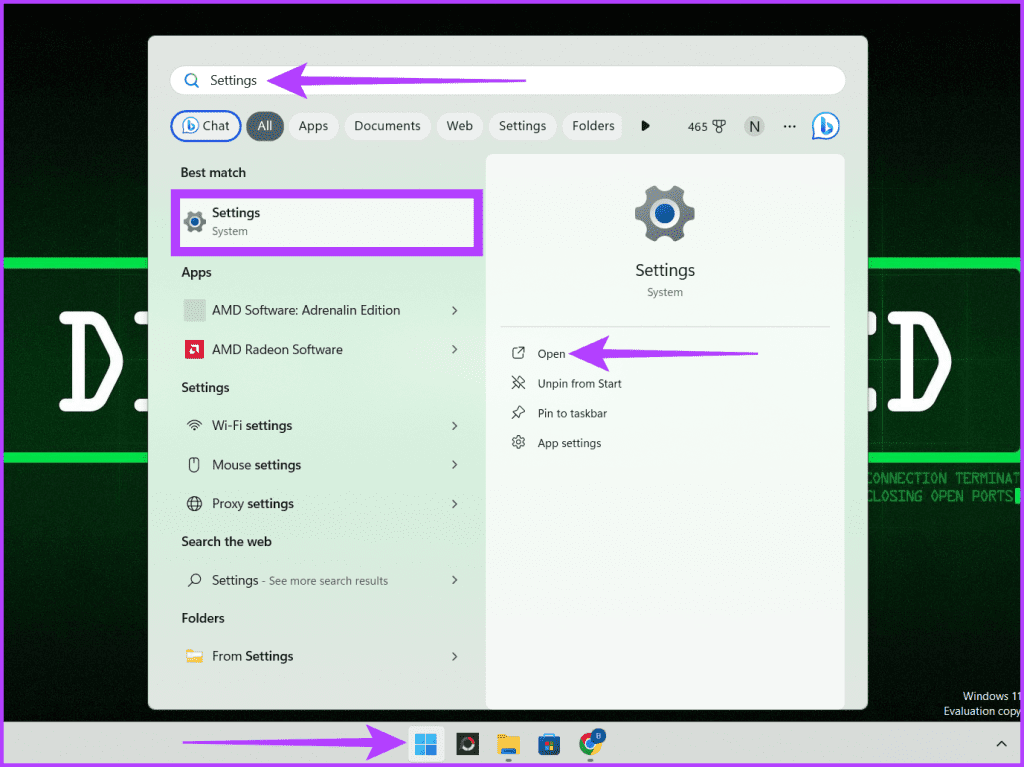
步驟 2:前往「隱私權和安全性」標籤,然後按一下「搜尋 Windows」。
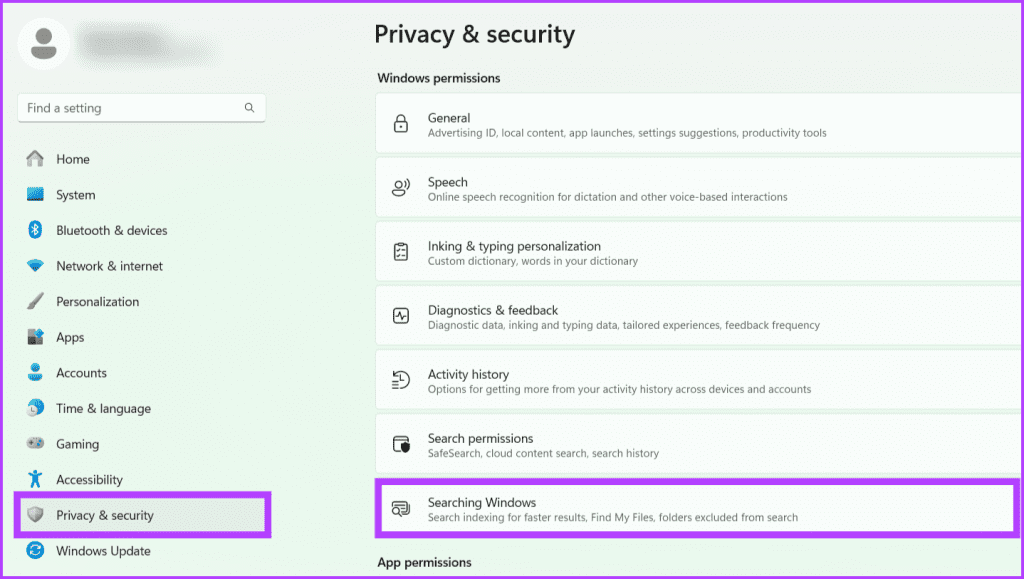
步驟 3:按一下「新增排除的資料夾」。
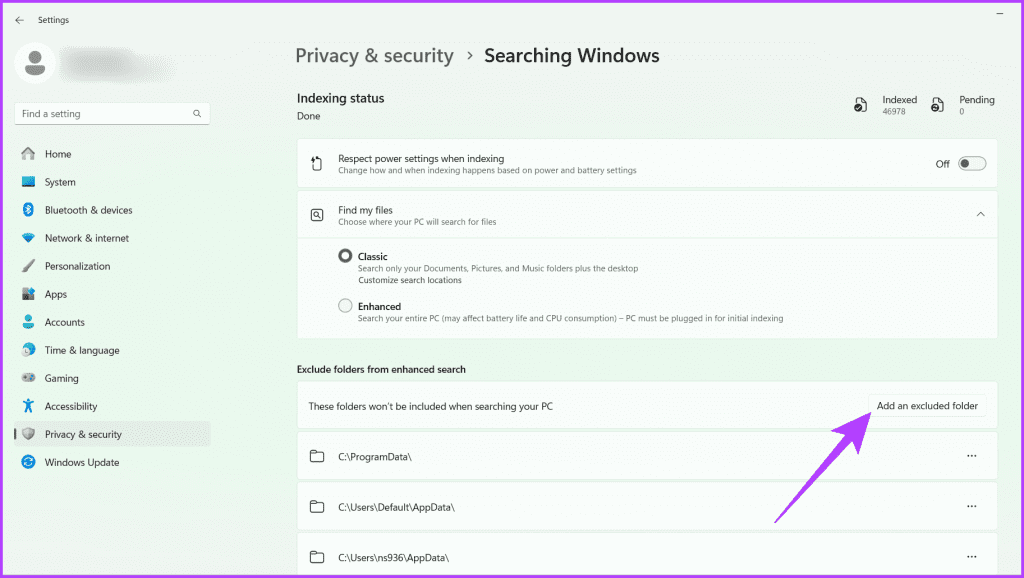
步驟 4:找到要隱藏的資料夾,完成後,按一下「選擇資料夾」按鈕。
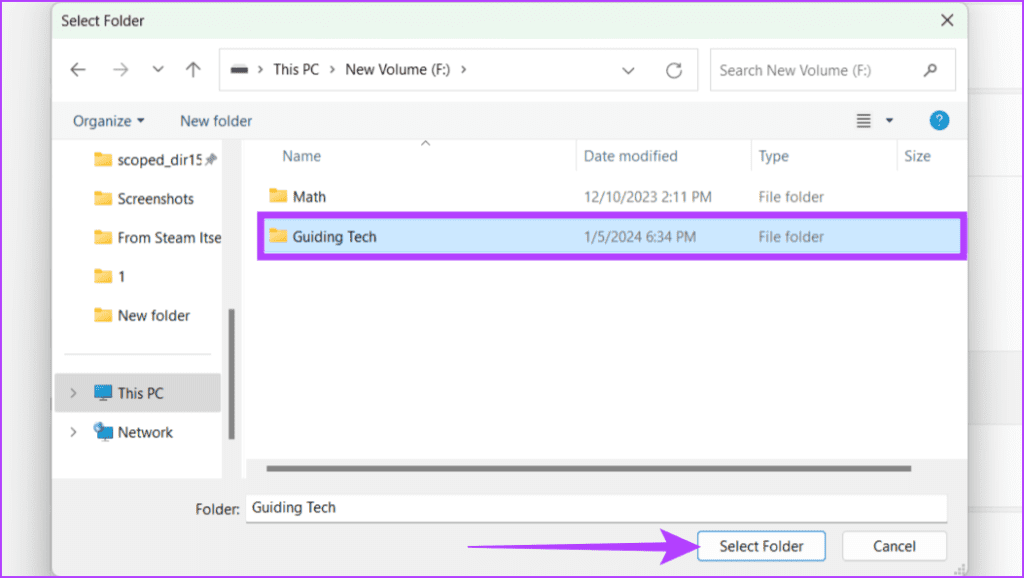
另請閱讀: 如何在 Windows 11 上開啟「設定」應用程式。
雖然不直接隱藏文件,但 Windows 索引選項提供了一種方法來防止特定內容出現在搜尋結果中,從而有效增強隱私。請依照下列步驟使用 Windows 索引選項隱藏 Windows 11 中的檔案和資料夾:
步驟1:點擊Windows圖示;在搜尋框中,輸入索引選項並按下鍵盤上的 Enter 鍵。
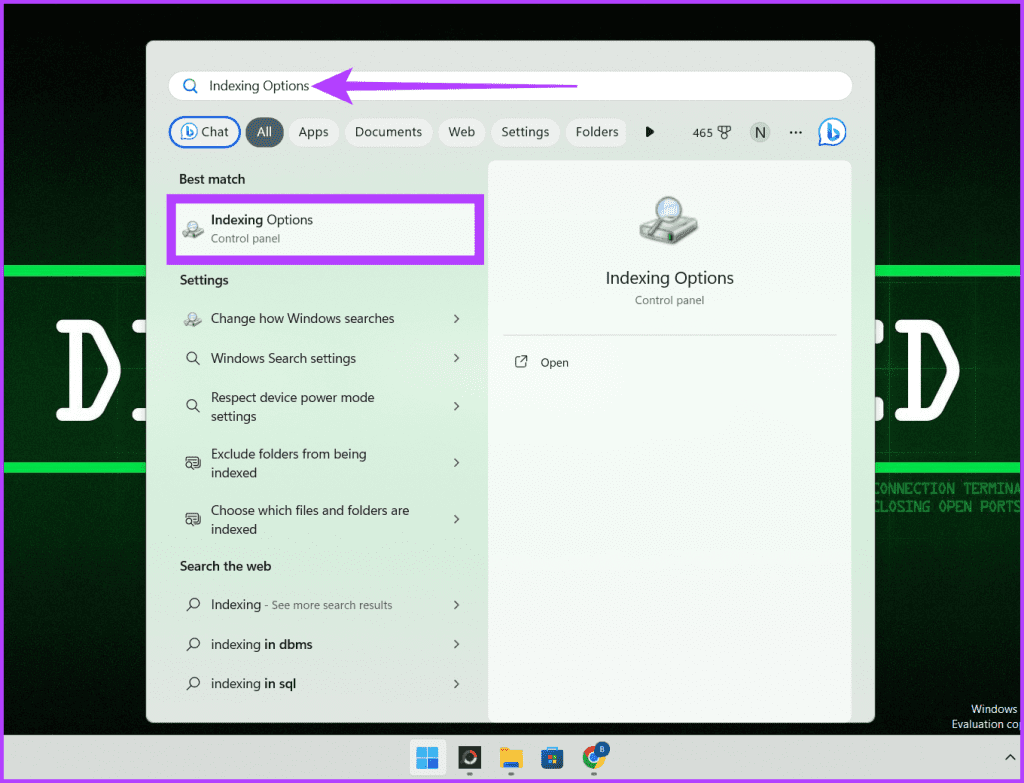
步驟 2:點選「進階」按鈕,出現彈出視窗時點選「是」。
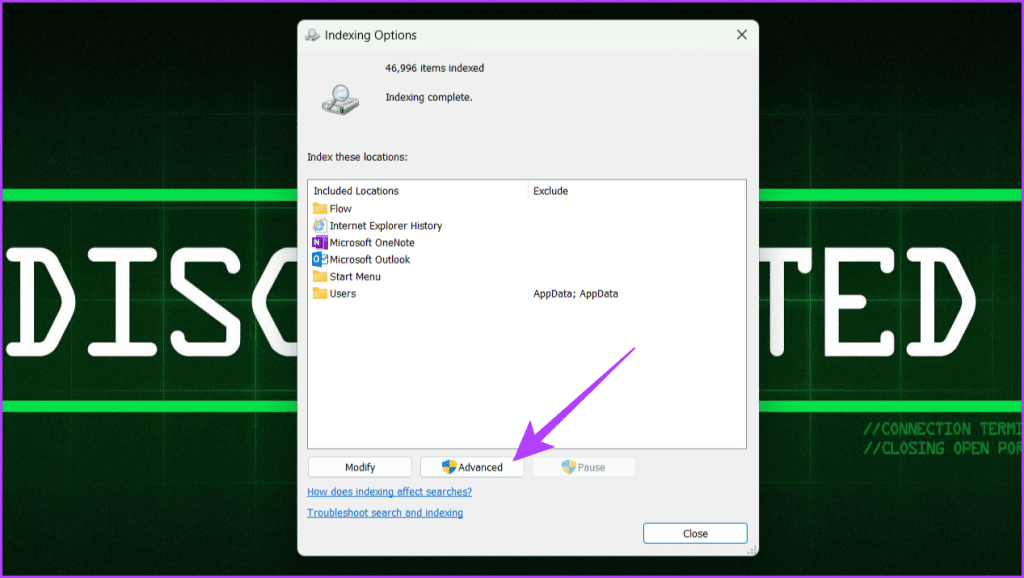
步驟 3:前往「檔案類型」標籤並蒐索要隱藏的檔案。找到後,取消選取旁邊的框,然後按一下「確定」。
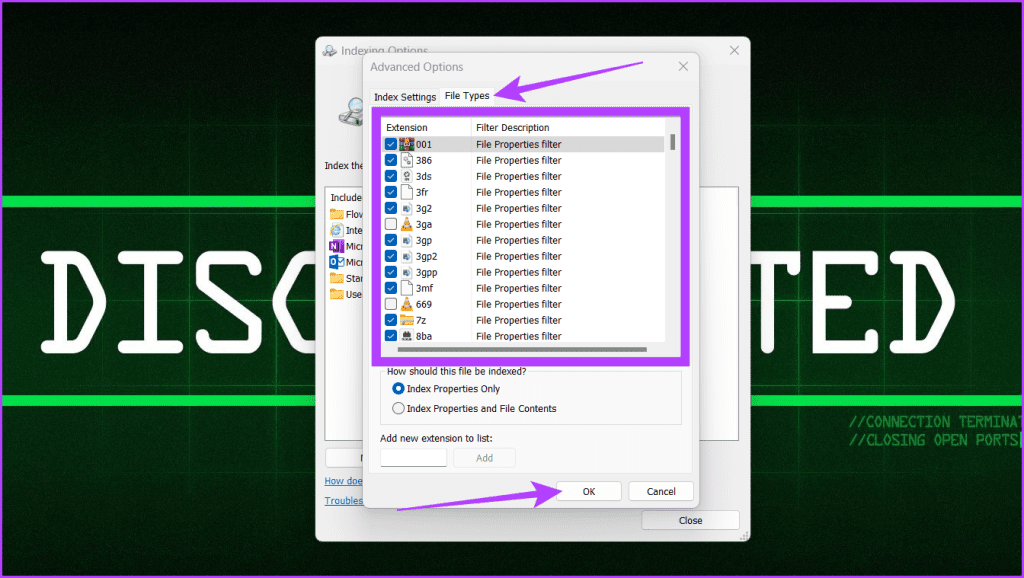
檔案總管是 Windows 作業系統的基本元件,可作為圖形使用者介面,可讓您導覽和管理檔案和資料夾。此外,使用它可以輕鬆隱藏資料夾中的照片、影片和其他檔案。請依照以下步驟操作:
步驟 1:按鍵盤上的 Windows + S。鍵入此電腦並按一下開啟。
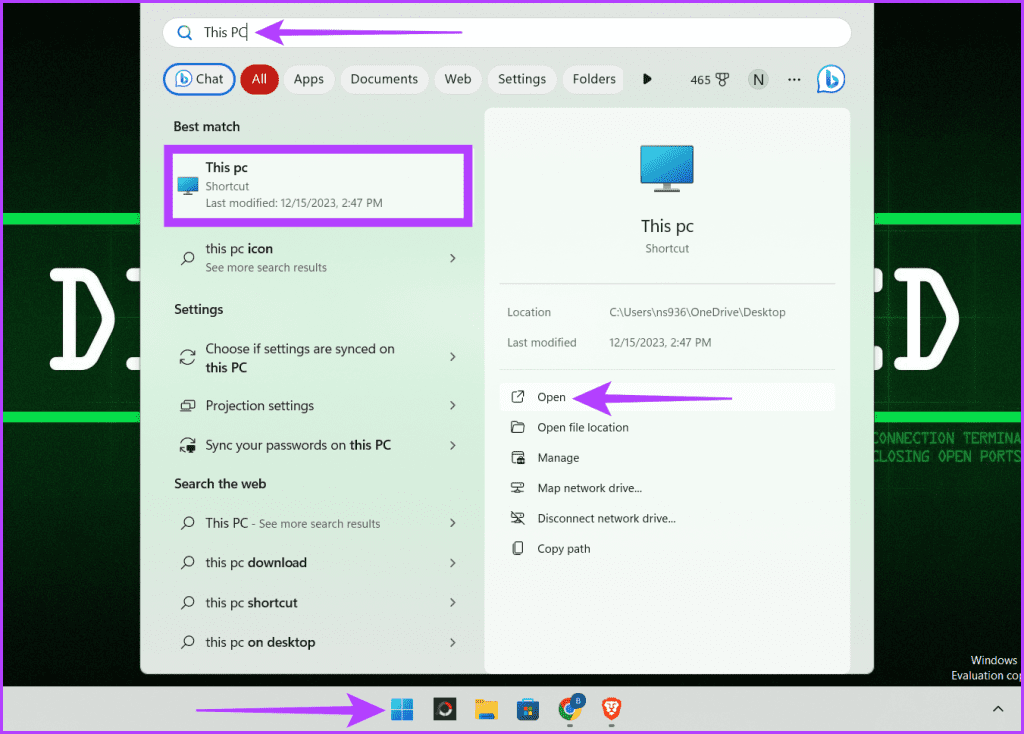
步驟 2:導覽至您要隱藏的檔案或資料夾。右鍵單擊它並選擇屬性。
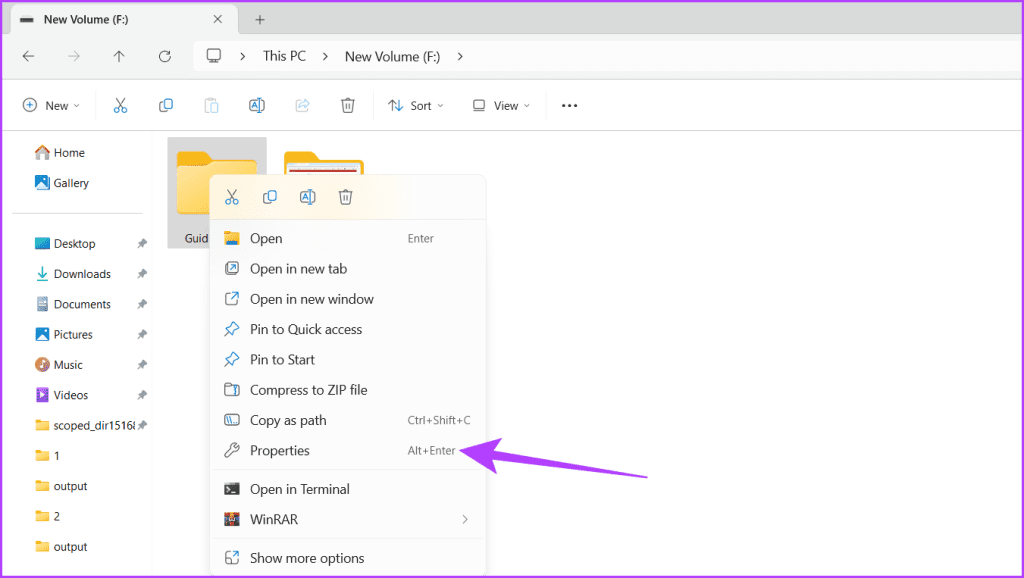
步驟 3:確保您位於「一般」標籤中。選取“隱藏”旁邊的框,然後按一下“應用”。
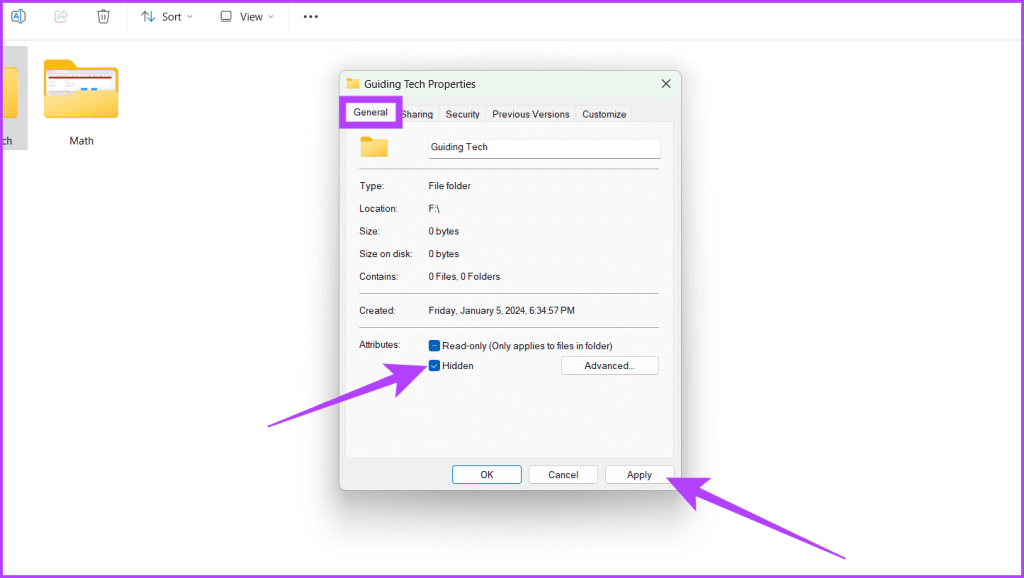
步驟 4:如果您嘗試隱藏資料夾,您可能會看到一個彈出視窗。選擇以下任一選項:“僅將變更套用至此資料夾”或“將變更套用至此資料夾、子資料夾和檔案”,然後選擇“確定”。
注意:如果隱藏文件,請選擇“應用”,然後選擇“確定”。
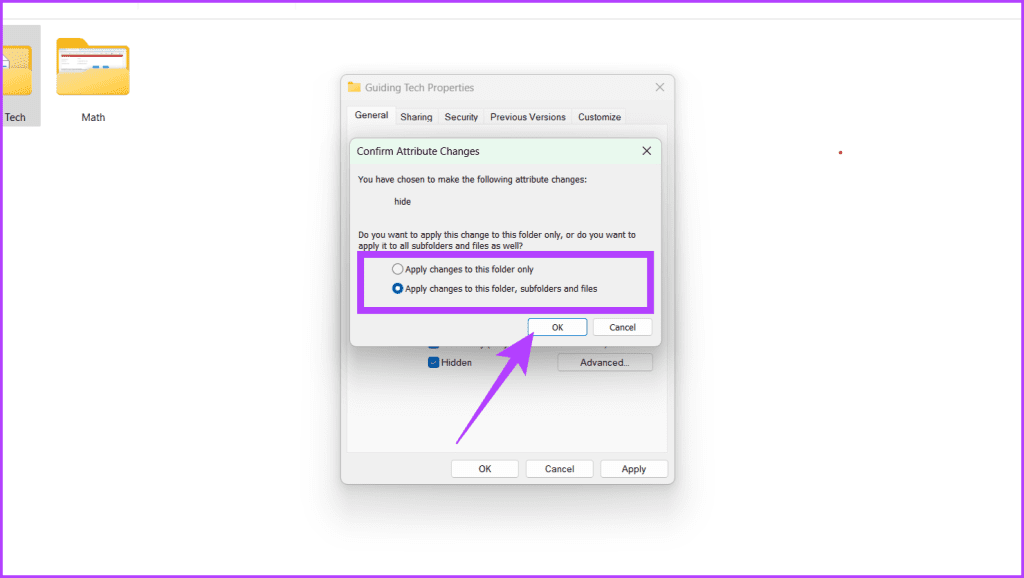
這應該隱藏電腦上的文件和資料夾。但是,如果它們在透明視圖中仍然可見,則檔案總管中的資料夾選項可能不會配置為顯示隱藏的檔案和資料夾。不用擔心。請按照以下快速步驟操作,使它們不可見:
步驟 1:點擊工具列中的三點圖標,然後選擇選項。
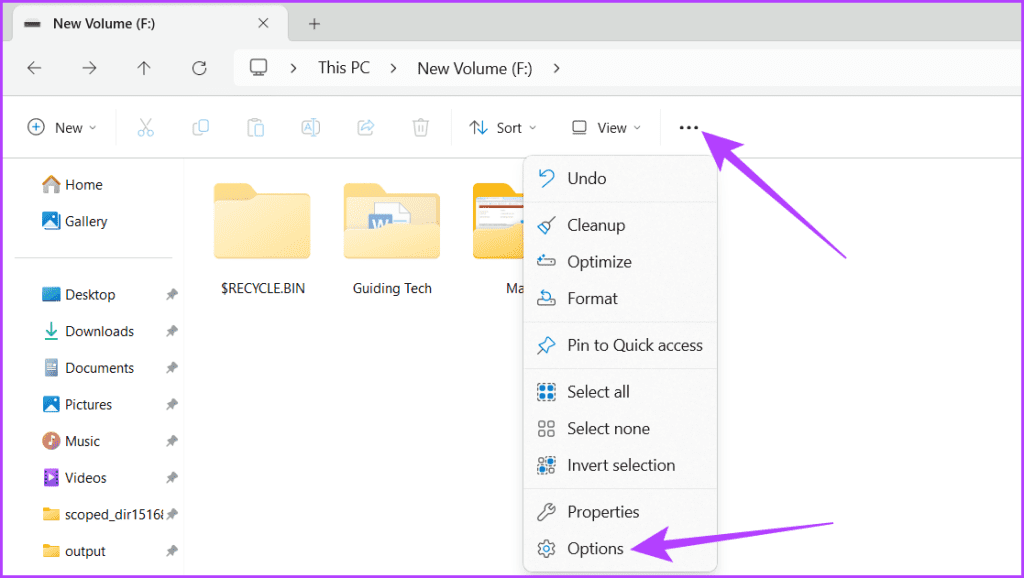
步驟 2:導覽至「檢視」標籤,並確保勾選「不顯示隱藏的檔案、資料夾或磁碟機」旁的單選按鈕。完成後,按一下應用並按確定。
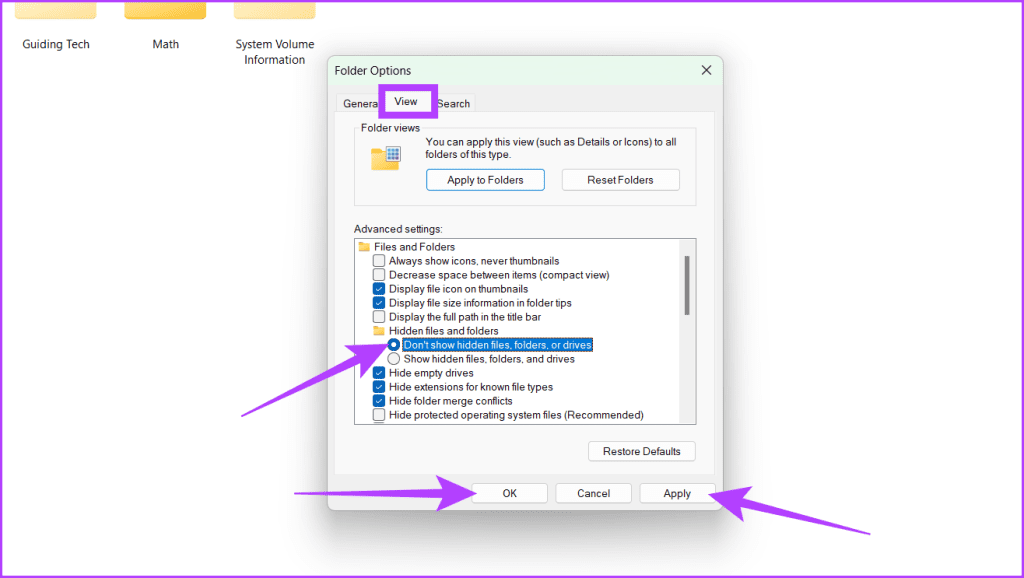
另請閱讀:如何修復檔案總管在 Windows 11 上無法執行的問題
命令提示字元是 Windows 中基於文字的介面,可讓您透過輸入命令與系統互動。對於高級用戶來說,它提供了一個強大的工具來完成從系統設定到基本文件管理等多項任務。請遵循以下簡單步驟,使用 CMD 在 Windows 中隱藏檔案和資料夾。
步驟 1:按一下 Windows 圖示。在搜尋框中,鍵入命令提示字元並選擇以管理員身份執行。在提示框中選擇“是”。
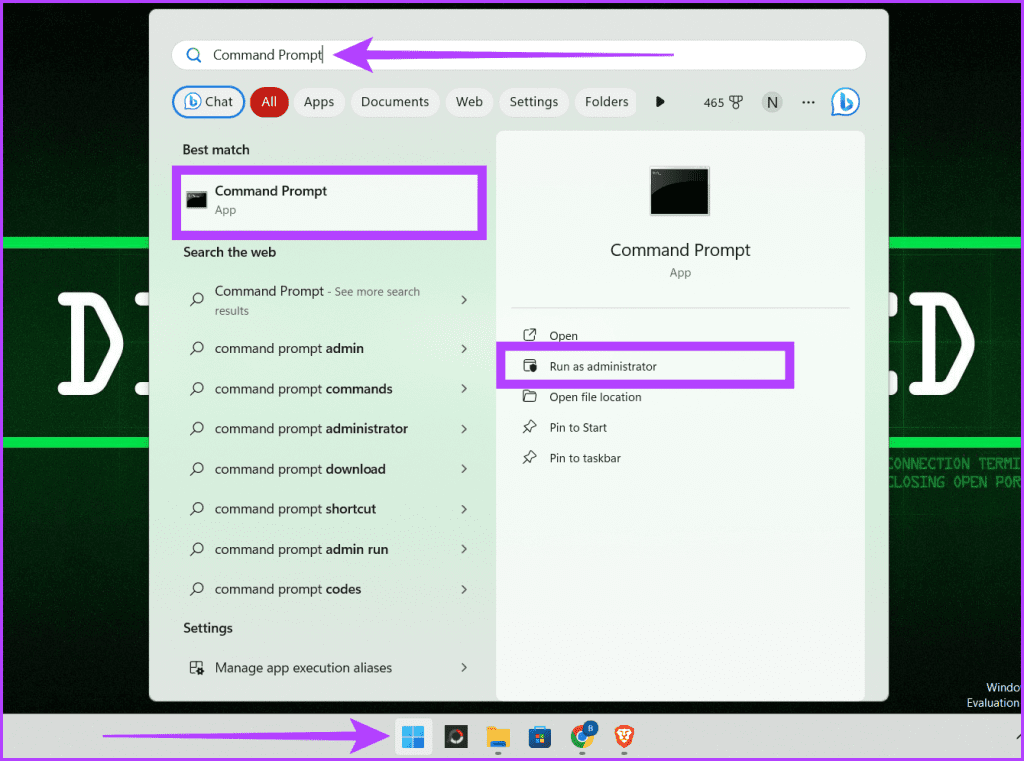
步驟 2:導航至包含文件或資料夾的資料夾。輸入以下命令並按 Enter 鍵:
cd [檔案/資料夾路徑]
注意:新增路徑而不是[檔案/資料夾路徑]。若要尋找檔案路徑,請以滑鼠右鍵按一下要隱藏的檔案或資料夾,然後按一下複製為路徑。現在,將其貼到 CMD 視窗中。
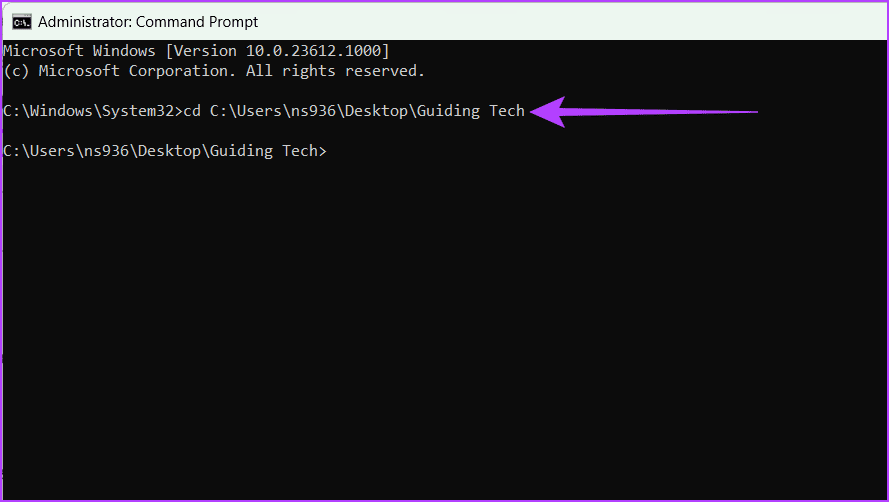
步驟 3:若要隱藏文件,請輸入以下命令並按 Enter:
attrib +h +s "檔案名稱.ext"
注意:將“filename.ext”替換為您要隱藏的檔案的名稱。
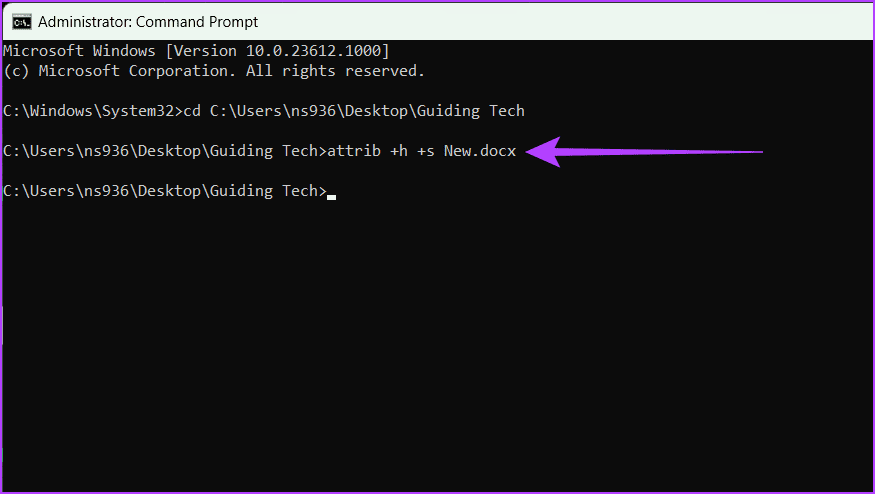
步驟 4:若要隱藏資料夾,請撰寫下列命令並按 Enter。
attrib +h“資料夾名稱”
注意:將“資料夾名稱”替換為您要隱藏的資料夾的名稱。

步驟 5:要一次隱藏所有子資料夾和子文件,請使用 cd 指令導航到要隱藏的資料夾內。
步驟 6:輸入以下命令並按 Enter 鍵:
屬性 +h /s /d *.
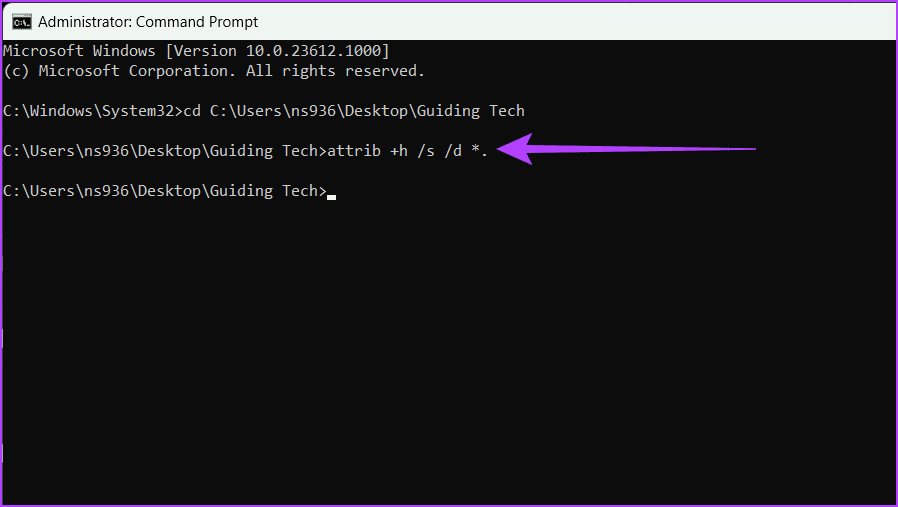
另請閱讀: 如何在 Windows 11、10 及更早版本上開啟命令提示符
以下是上面命令的含義:
PowerShell 是 Microsoft 推出的強大工具,可讓您的電腦上的任務變得更加輕鬆。它有助於組織和管理設定。您也可以使用它來隱藏桌面上的文件和資料夾。
步驟 1:按鍵盤上的 Windows + S。鍵入PowerShell並按一下以管理員身份執行。出現提示時,選擇是。
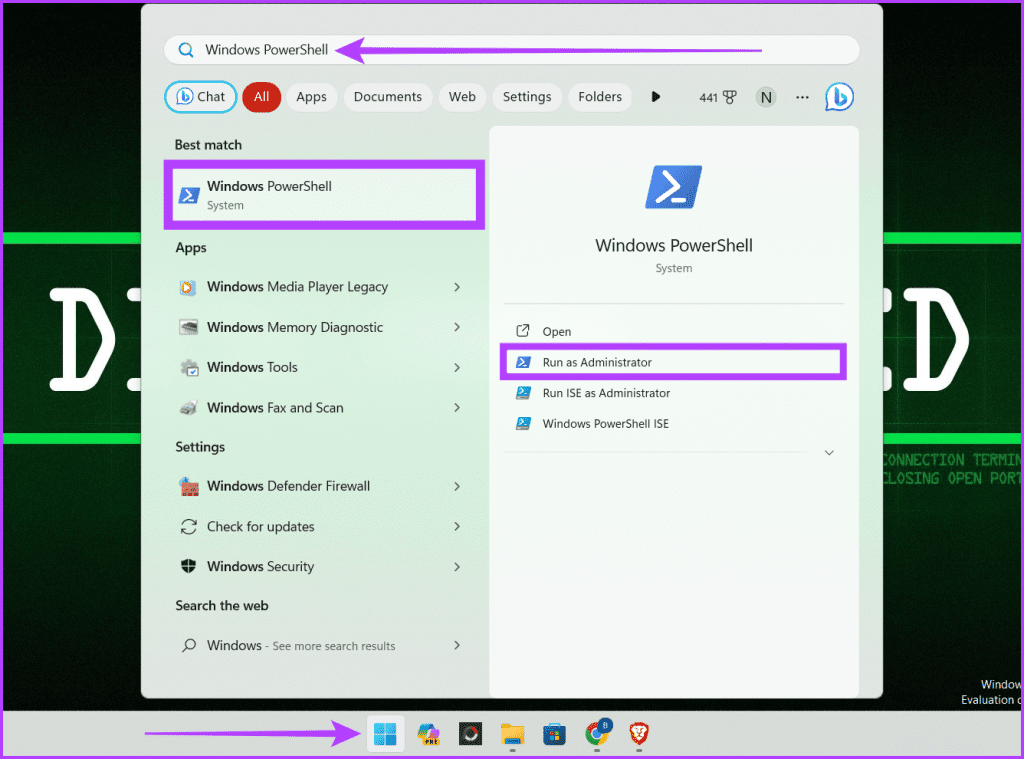
步驟 2:鍵入以下命令並按 Enter 鍵隱藏單一檔案或資料夾。
attrib +h“檔案路徑”
注意:將「檔案路徑」替換為您要隱藏的檔案的確切路徑。
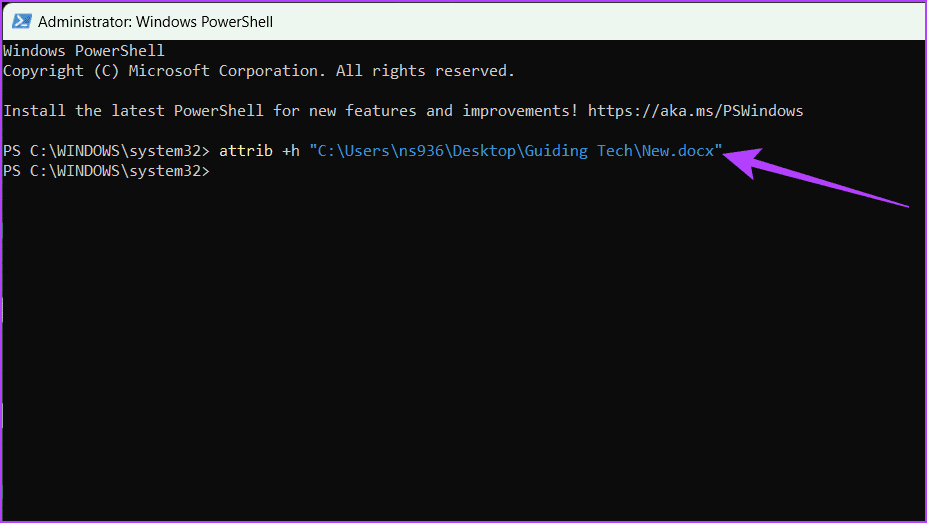
步驟 3:輸入以下命令並按 Enter 鍵隱藏目錄中的所有檔案和子資料夾。
attrib +h "資料夾路徑" /s /d
注意:將「資料夾路徑」替換為您要隱藏的資料夾的確切路徑。它隱藏所有子檔案和子資料夾。
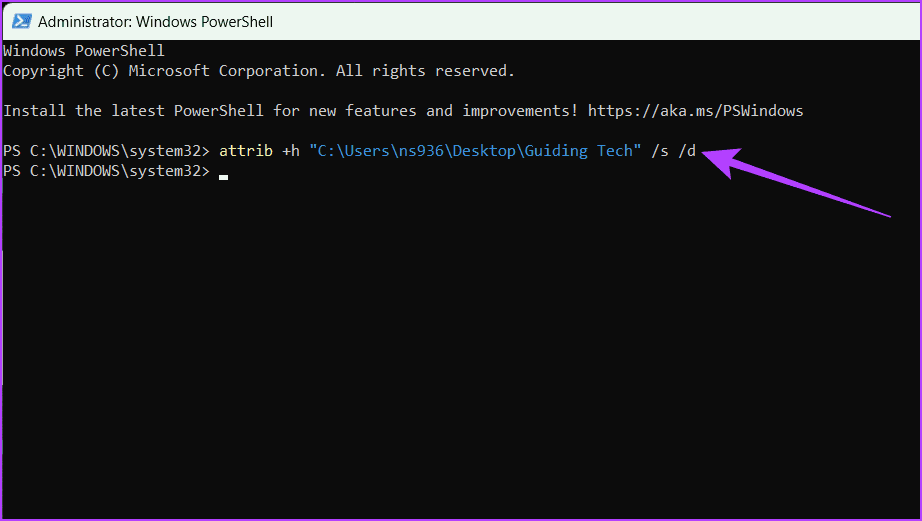
下面是對上面程式碼的解釋:
另請閱讀: 如何修復 PowerShell 在 Windows 11 上無法開啟的問題
在某些情況下,您可能希望將某些資料保密,例如家庭照片或儲存在磁碟上的敏感工作文件。請依照下列三種方法中的任一種來隱藏 Windows 裝置上的整個磁碟機。
步驟 1:按鍵盤上的 Windows 鍵。在搜尋框中,鍵入登錄編輯程式並選擇以管理員身份執行。出現提示時,從彈出視窗中選擇是。
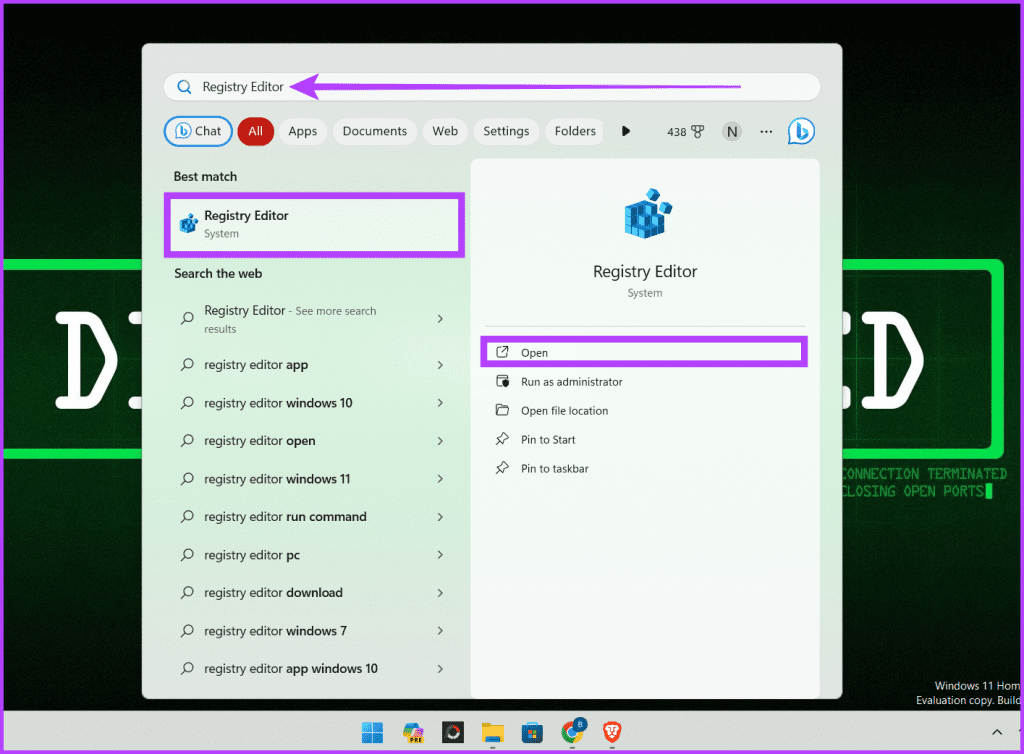
步驟 2:將下列路徑貼上到登錄編輯程式的網址列中,然後按 Enter 鍵。
HKEY_LOCAL_MACHINE\Software\Microsoft\Windows\CurrentVersion\Policies\Explorer
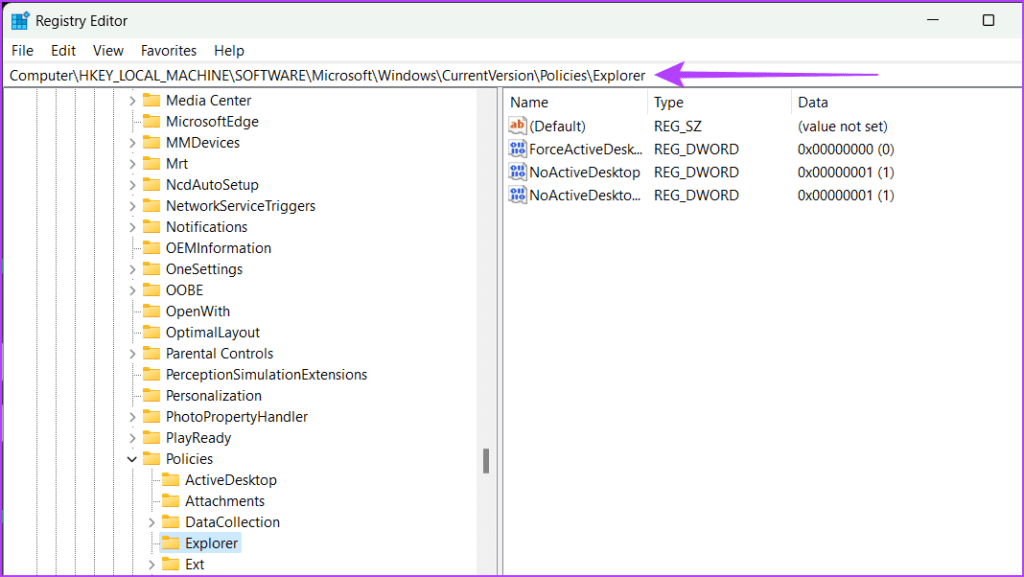
步驟 3:確保選擇了資源管理器。右鍵單擊它並選擇新建。現在,從選項中選擇 DWORD(32 位元)值。
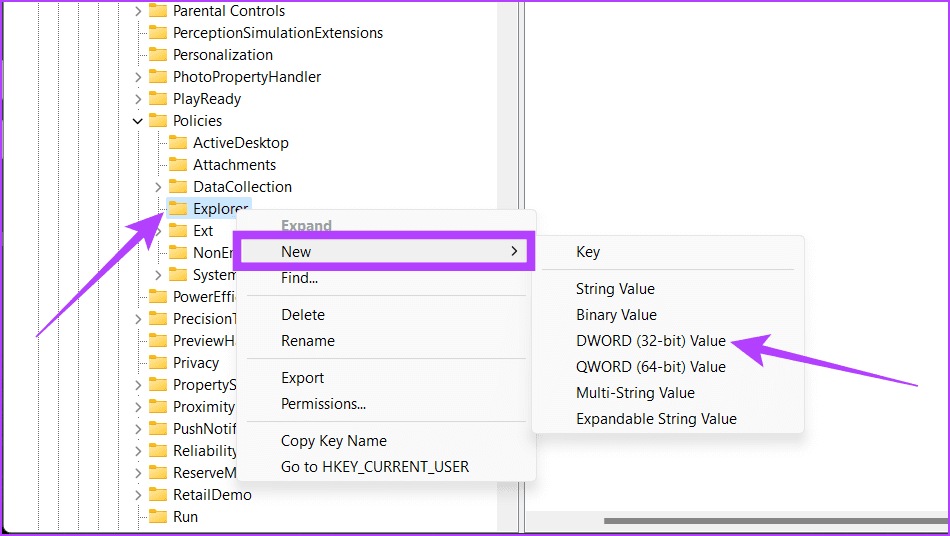
步驟4:將檔案重新命名為NoDrives,然後按Enter鍵儲存。
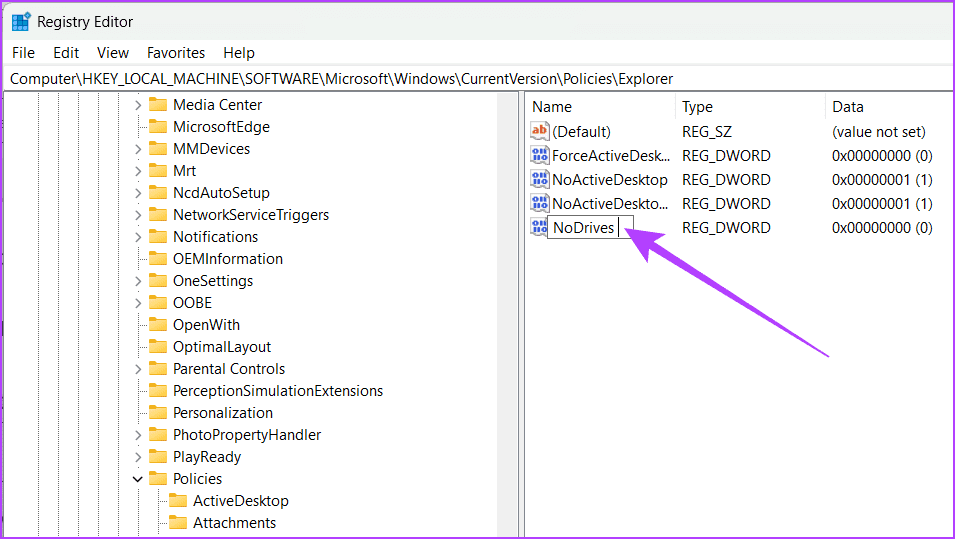
步驟 5:雙擊新的 NoDrives 檔案將其開啟。在“基數”部分下,選擇“十進制”。現在,使用下表來尋找該值,因為它代表了各種驅動器及其值。
| 驅動器 | 價值數據 | 驅動器 | 價值數據 |
| A | 1 | 氮 | 8192 |
| 乙 | 2 | 氧 | 16384 |
| C | 4 | 磷 | 32768 |
| D | 8 | 問 | 65536 |
| 乙 | 16 | 右 | 131072 |
| F | 32 | S | 262144 |
| G | 64 | 時間 | 524288 |
| H | 128 | U | 1048576 |
| 我 | 256 | V | 2097152 |
| J | 第512章 | 瓦 | 4194304 |
| K | 1024 | X | 8388608 |
| L | 2048 | 是 | 16777216 |
| 中號 | 4096 | Z | 33554432 |
| 全部藏起來 | 67108863 | 顯示所有 | 0 |
步驟 6:根據您要隱藏的驅動器,在上表的「值」方塊中輸入數字。完成後,按一下“確定”並重新啟動您的裝置。
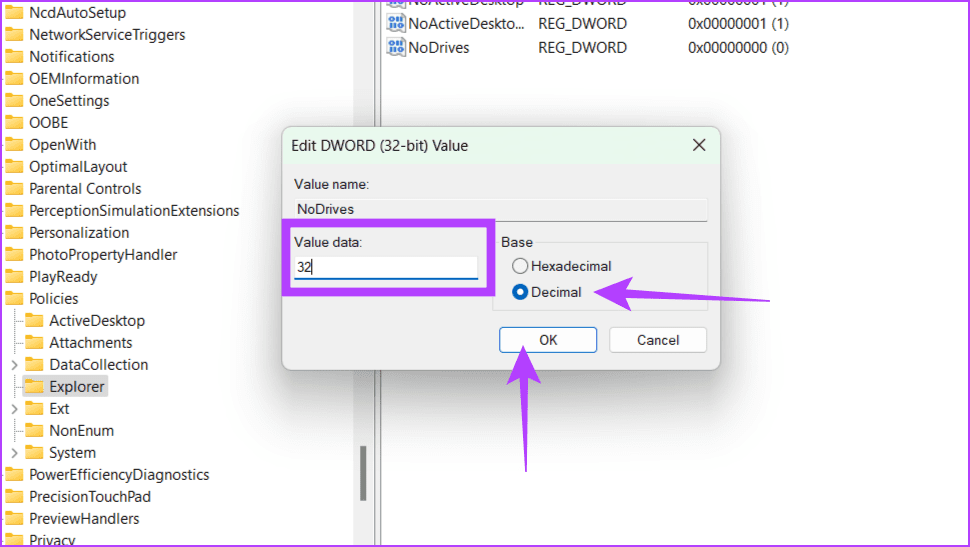
步驟 1:右鍵單擊 Windows 圖標,然後從選項中轉到「磁碟管理」。
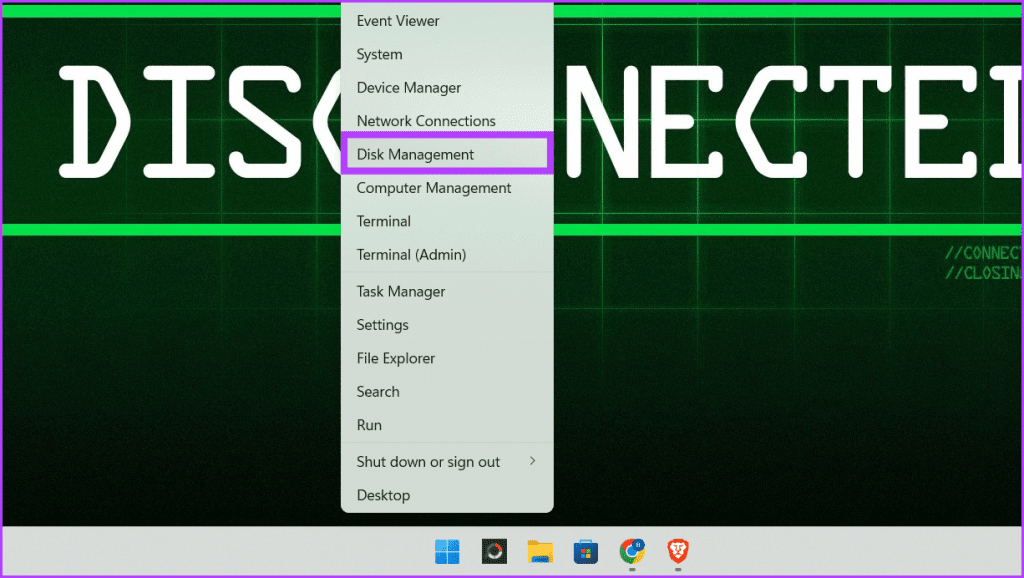
步驟 2:現在,右鍵單擊您想要隱藏的驅動程序,然後選擇“更改驅動器號和路徑”。
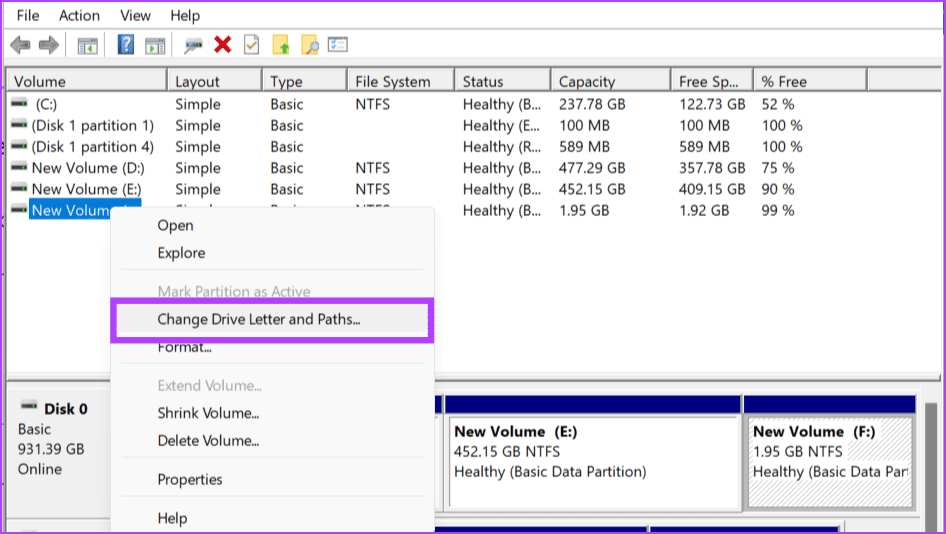
步驟 3:確保選擇磁碟機盤符,然後按刪除按鈕。
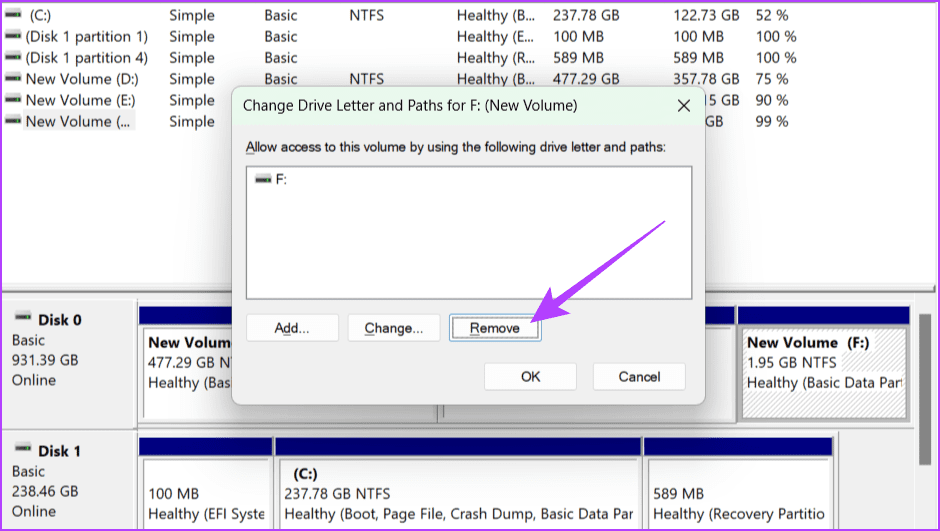
步驟 4:在彈出視窗中按一下「是」確認更改,然後選擇「確定」。
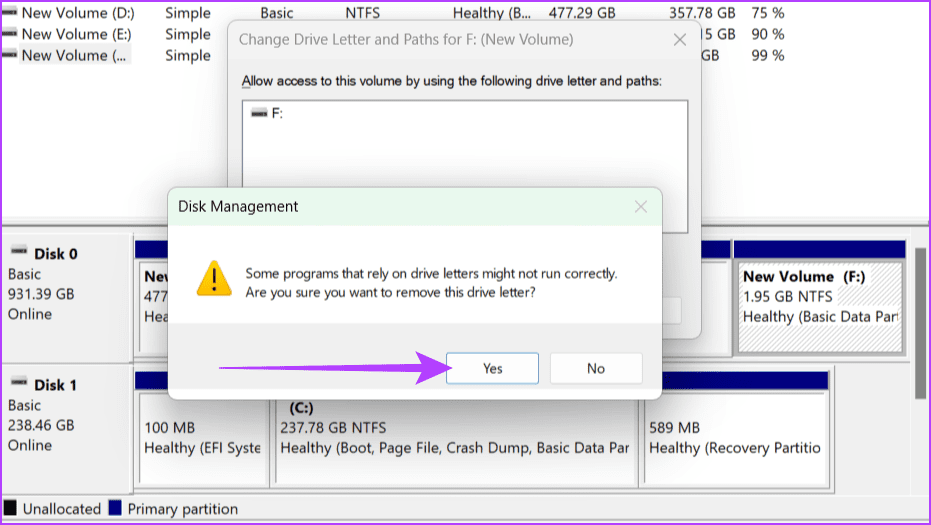
另請閱讀: 如何修復 Windows 上未載入磁碟管理的問題
步驟 1:在鍵盤上按 Windows + S 鍵。在搜尋框中輸入命令提示符,然後按一下以管理員身份執行。出現提示時,選擇是。
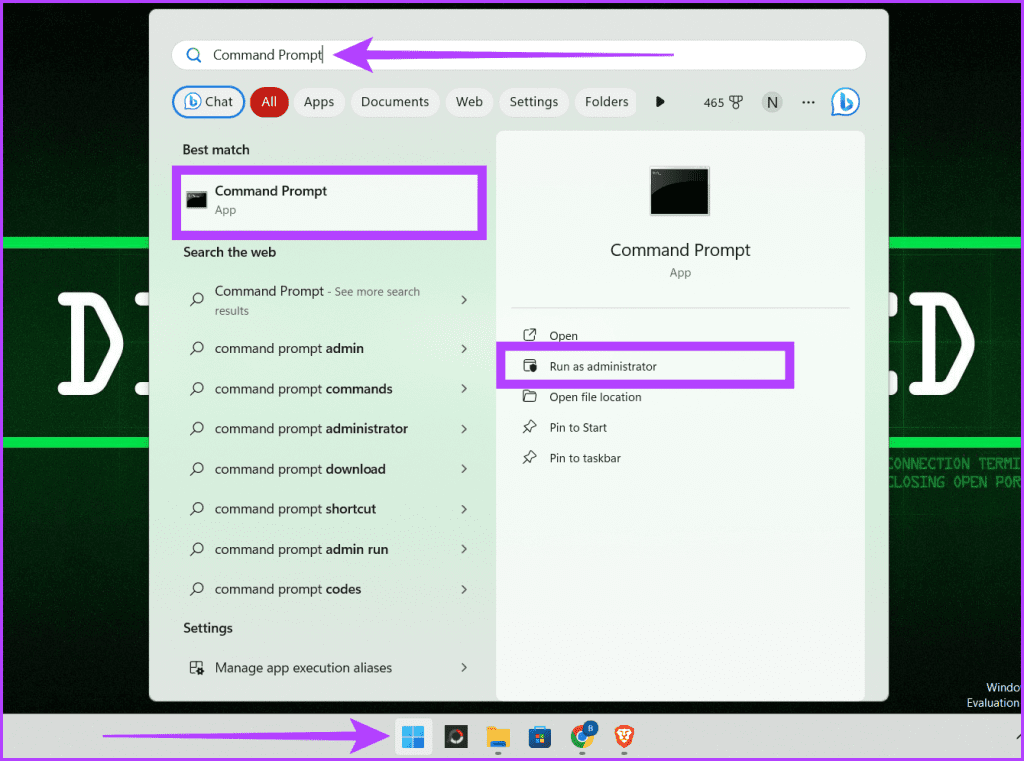
步驟 2:輸入以下命令並按 Enter 鍵前往 Windows 裝置上的磁碟元件。
磁碟部分
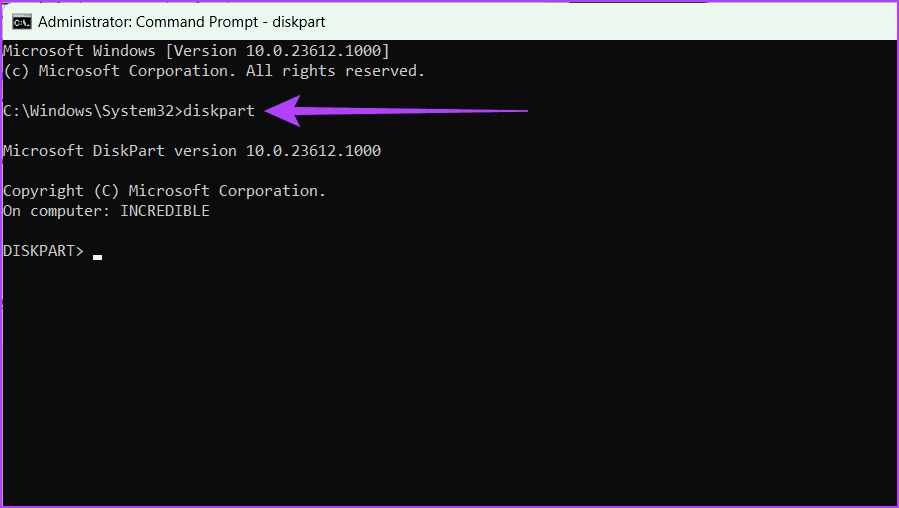
步驟 3:現在,鍵入以下命令並按 Enter 鍵檢查可用磁碟機。
列表量
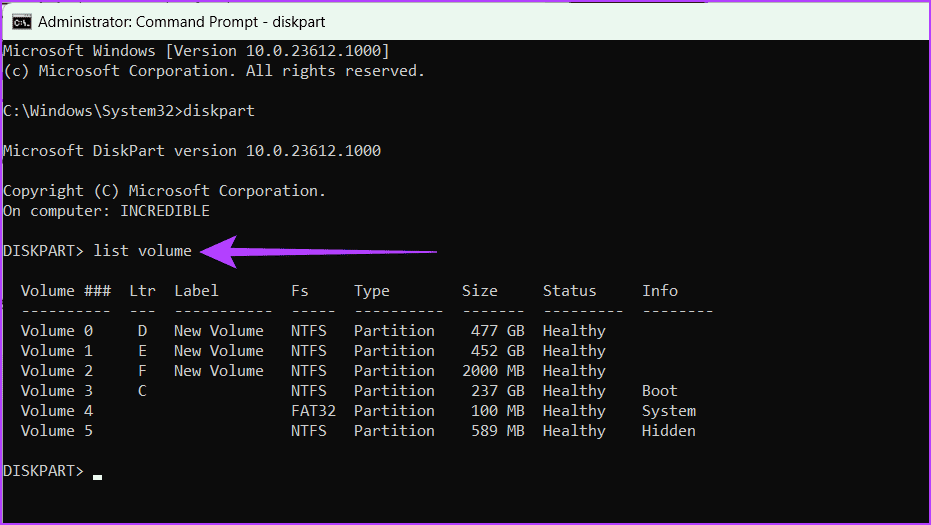
步驟 4:從清單中選擇要刪除的磁碟並記下該磁碟的捲號。準備好後,輸入以下內容並按 Enter 鍵。
選擇卷[卷號]
注意:將 [卷號] 替換為您要隱藏的磁碟機旁邊的數字。
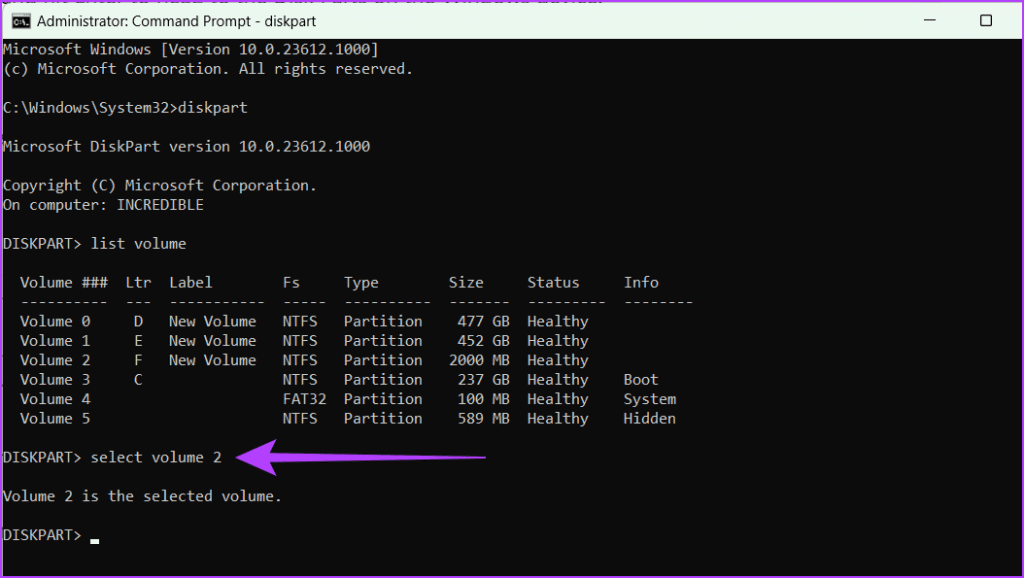
步驟 5:最後,若要隱藏驅動器,請輸入以下命令並按 Enter 鍵。
刪除字母=[表示您要隱藏的磁碟機的字母]
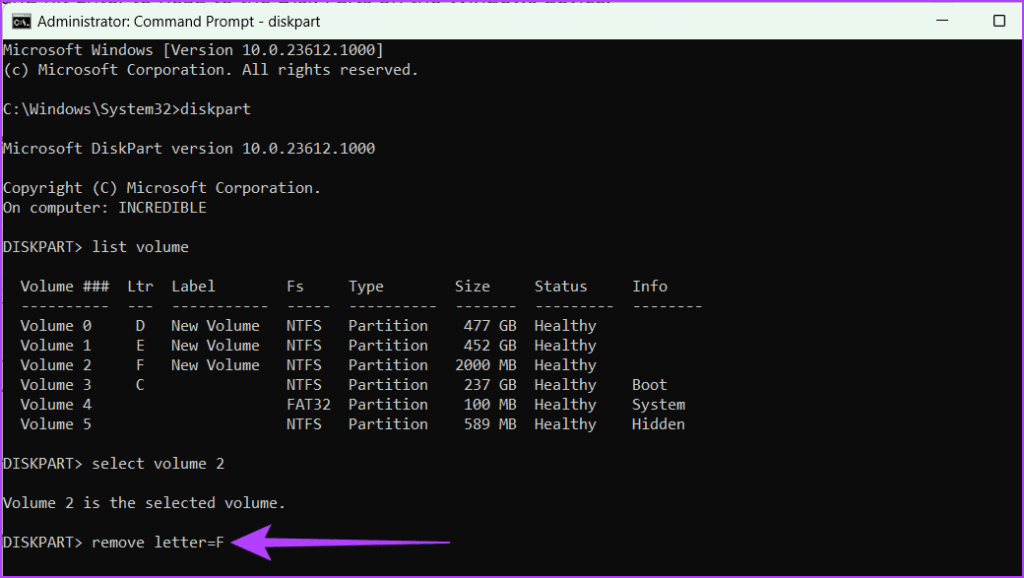
另請閱讀: 如何修復命令提示字元在 Windows 11 上不起作用的問題
1.隱藏檔案會自動備份嗎?
這取決於您使用的軟體。有些備份程式預設備份隱藏文件,而有些則需要您手動選擇它們以包含在內。檢查備份軟體的設定以了解如何處理隱藏檔案。
2. Windows 上可以隱藏系統檔案嗎?
是的,您可以隱藏 Windows 系統保護的檔案。但是,我們不建議您這樣做。
3. 隱藏檔案對惡意軟體或駭客有效嗎?
不,隱藏檔案並不是針對惡意軟體或駭客的有效安全措施。
4. 我可以使用密碼隱藏Windows 11中的資料夾嗎?
不可以,您無法使用密碼隱藏 Windows 11 中的資料夾。
雖然在 Windows 11 上隱藏檔案和資料夾可以提供保護,但請記住,這並非萬無一失。雖然它可以阻止臨時用戶存取您的數據,但更高級的用戶仍然可能找到一種方法來發現隱藏的檔案。為了增強安全性,特別是在處理敏感資料時,我們建議您在 Windows 上鎖定資料夾。
如果您的设备出现错误或崩溃,请按照 Windows 11 中系统还原的步骤,将您的设备恢复到先前版本。
如果你在寻找最佳的Microsoft Office替代品,这里有六个优秀的解决方案供你参考。
本教程向您展示如何创建一个 Windows 桌面快捷方式图标,该图标打开一个命令提示符到特定文件夹位置。
在Microsoft Windows中右键单击应用程序图标时,“以不同用户身份运行”选项缺失?您可以使用这些方法来启用它。
不想让其他人在您离开时访问您的计算机?尝试这些有效的锁定Windows 11屏幕的方法。
如果您的计算机在安装最近的Windows更新后出现问题,请了解几种修复损坏的Windows更新的方法。
你是否在尝试找出如何在Windows 11中将视频设置为屏幕保护程序。我们揭示了如何使用一种适用于多种视频文件格式的免费软件来实现。
您在 Windows 11 中的旁白功能烦吗?了解如何通过多种简单方法禁用旁白声音。
想要在 Windows 11 PC 上禁用删除确认对话框吗?请阅读本文,了解各种方法。
维护多个电子邮件收件箱可能很痛苦,特别是当您有重要邮件同时到达时。本文将介绍如何在PC和Apple Mac设备上将Microsoft Outlook与Gmail同步的简单步骤。







